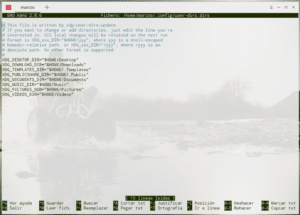
La terminal es un componente básico que funciona al iniciar el sistema operativo. Desde los primeros años fue relevante en los equipos para realizar tareas de forma escrita. Por aquellas limitaciones de la época, este entorno recurre a una interfaz basada en letras, símbolos y espacios (TUI), que con el tiempo permitió acciones de simples hacia avanzadas.
En Deepin y otros los sistemas operativos vienen instalado por defecto. Además, ofrecen modos de personalización y manejo para ejecutar tareas rápidamente. Muchas tareas se realizan al instante ya que se ordenan breves órdenes, algunas muy conocidas.
Muchas de las aplicaciones preinstaladas de Deepin cumplen las funciones básicas de la terminal, por lo que no hará falta usarla. Sin embargo, un apartado aparece cuando el entorno de escritorio no se inicia (véase terminal virtual).
Popularidad
Una de las computadoras que aprovechó este componente fue el Commondare 64. Sin embargo, con la ya avanzada interfaz gráfica (GUI) de los años 2000, la terminal quedó en segundo plano para el usuario común. Su análogo en Windows es DOS. De hecho DOS es la versión antecesora.
Aspectos importantes de la terminal
No es mucha ciencia. La terminal es solo un programa. Minúsculamente dentro de ella se resaltan: El shell que interpreta los comandos al escribir. sudo para conceder permisos de administrador. Y prompt para indicar la línea de comando que se ordena (1 línea = 1 orden simple o avanzada, este suele llevar el característico signo de dólar, $). Existen detalles menores como el cursos y la animación de desplazamiento para distinguir de algún fallo de funcionamiento.
Por ejemplo, al actualizar el sistema. Tenemos que introducir dentro de la ventana el texto sudo apt update y presionar enter. En el shell el comando principal es apt con el sudo antecedido. El prompt muestra la última letra del procedimiento, en este caso se parece al texto «Actualizando (barra)».
Algunas utilidades dependen de la ubicación donde se abre el archivo. Para ello recurrimos al comando cd. En el gestor de archivos también se puede realizar al abrir la carpeta con «Abrir desde la terminal».
Adicionalmente, la terminal tiene funciones de conexión remota o adición de comandos preestablecidos. Por contra, la mayoría de sus actividades requiere del teclado, lo que será fácil si conoces los atajos y dominas la escritura a alta velocidad.
Tutorial
Te animamos a descubrir cómo usar esta terminal. No será un reemplazo a las programas que habitualmente usas (y aquellos que se desarrollan en un futuro). Sin embargo, te será útil en casos de emergencia o que no recurran mucho esfuerzo. ¿Te animas? Haz clic en el botón para acceder al tutorial o al manual de la aplicación.

Acceso rápido
Para acceder a la terminal basta con ejecutar Control + Alt + T o desde el centro de control. Una forma mucho más rápida es con el modo Quake.
Para conocer las herramienta revisa el artículo Conseguir herramientas que puedo encontrar para la terminal. O también el Cubo de trucos, de forma gráfica. Está disponible en la wiki de Deepin en Español. Puedes descargar directamente con tu cuenta de la comunidad.
[wpdm_package id=’10888′ template=»link-template-widget»]
Conocer los parámetros de un comando
Para usar desde la terminal escribe yelp man:nombredelcomando. Por ejemplo, yelp man:fsck para la utilidad de revisión de particiones. Algunos de ellos están bajo el formato man.
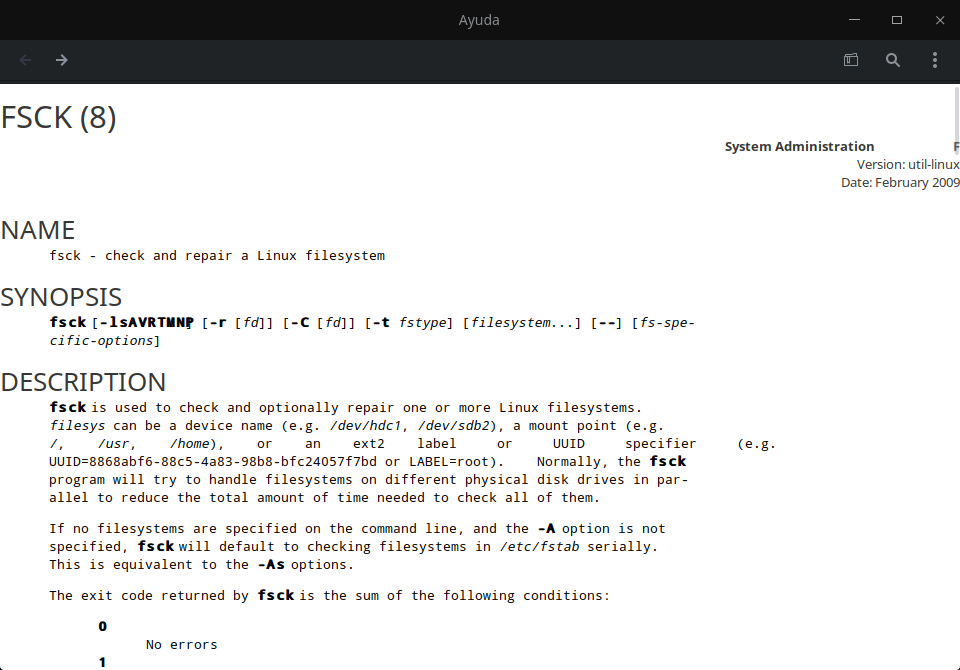
Minijuegos
Además de herramientas, existen minijuegos como Invaders y Tint (clon de Tetris). Puedes conseguir instalando vía apt.
Lista de artículos sobre la terminal
- Actualizar Deepin para expertos
- Cómo mostrar detalles del equipo
- Abrir archivos y montar unidades
- Cómo señalar las aplicaciones más pesadas
